Отворете XML файла за редактиране онлайн
Файловете с разширение за XML съдържат основни текстови данни и следователно не изискват платен софтуер за преглед и редактиране. XML документ, който съхранява набор от параметри на приложението, база данни или всяка друга важна информация, може лесно да се отвори с помощта на прост системен notepad.
Но какво става, ако е необходимо да промените този файл веднъж, без да имате пълната функционалност на XML редактора и желанието или възможността да използвате отделна програма за това? В този случай имате нужда само от браузър и достъп до мрежата.
съдържание
Как да редактирате XML документ онлайн
Можете да отворите XML файл за преглед от всеки уеб браузър, но за да промените съдържанието му, ще трябва да използвате един от наличните онлайн услуги.
Метод 1: XmlGrid
Този прост онлайн редактор на пръв поглед е всъщност мощен инструмент за работа с XML документи. В него не само можете да създавате и променяте файлове, написани на разширен маркиращ език, но и да проверявате тяхната валидност, да създавате карти на сайта и да конвертирате документи от / към XML.
Можете да започнете да работите с XML файл в XmlGrid, като го качите на сайта или като поставите непосредственото съдържание на документа там.
Нека да започнем с втория вариант. В този случай просто копираме целия текст от XML файла и го вмъкваме в полето на главната страница на услугата. След това кликнете върху бутона "Изпращане" . 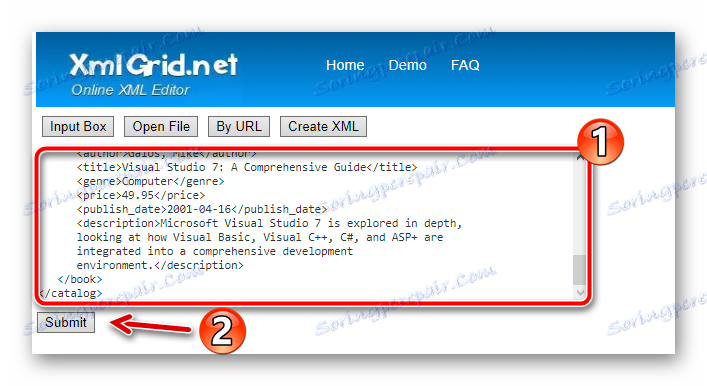
Друг начин е да изтеглите XML документ от компютъра.
- За да направите това, кликнете върху бутона "Отваряне на файл" на главната страница.
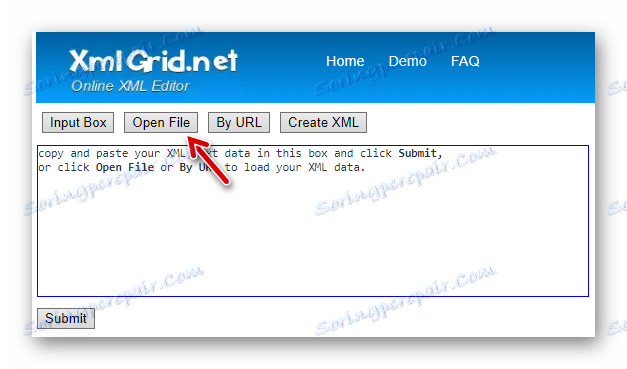
- Ще видим формата на качването на файл на страницата.
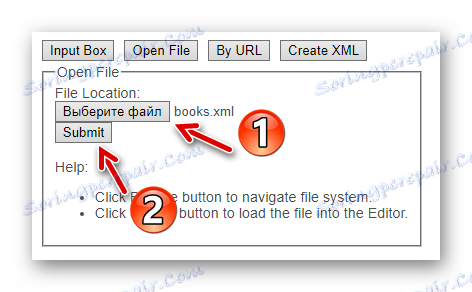
Тук първо кликнете върху бутона "Избор на файл" и намерете желания XML документ в прозореца на файловия мениджър. След това кликнете върху "Изпращане", за да завършите операцията.
Има и трети начин за импортиране на XML файл в XmlGrid - изтегляне чрез справка.
- Бутон "По URL" е отговорен за тази функция.
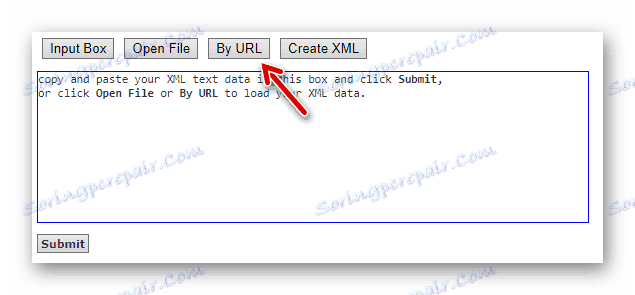
- Като кликнете върху него, ще отворим следния формуляр.
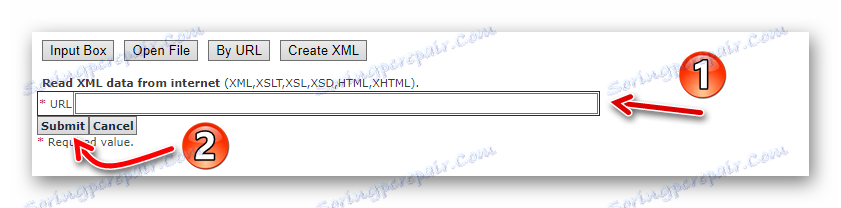
Тук в полето "URL" първо указваме директна връзка към XML документа, след което кликнете върху "Sumbit" .
Независимо от начина, по който използвате, резултатът ще бъде един: документът ще се покаже като таблица с данни, където всяко поле представлява отделна клетка. 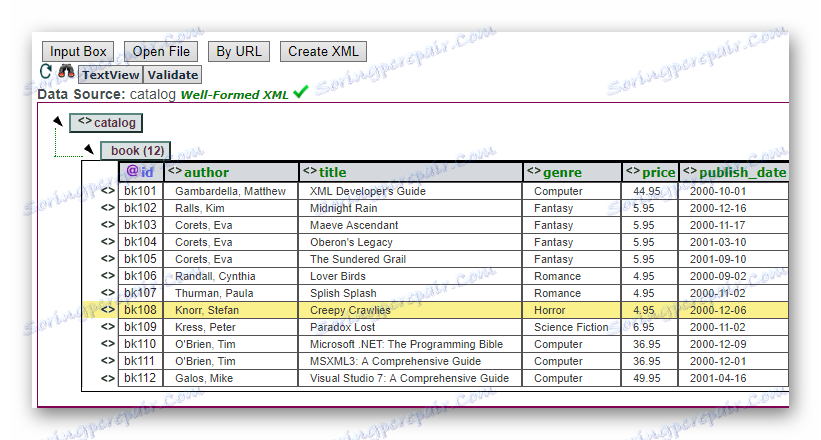
След като редактирате документа, можете да запишете готовия файл в паметта на компютъра. За целта използвайте малкия бутон "Запазване" в горната част на страницата.
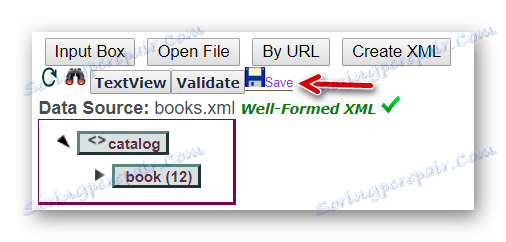
Услугата XmlGrid е най-добрият начин за вас, ако трябва да направите корекции на документа на ниво отделни елементи или да представите съдържанието му в таблична форма за по-голяма видимост.
Метод 2: TutorialsPoint
Ако предишната услуга Ви се струва доста специфична, можете да използвате по-класически XML редактор. Такъв инструмент се предлага на един от най-големите онлайн ресурси в областта на ИТ образованието - TutorialsPoint.
Отидете на редактора на XML, който можем чрез допълнителното меню на сайта.
- В горната част на главната страница на TutorialsPoint намираме бутона "Инструменти" и кликнете върху него.
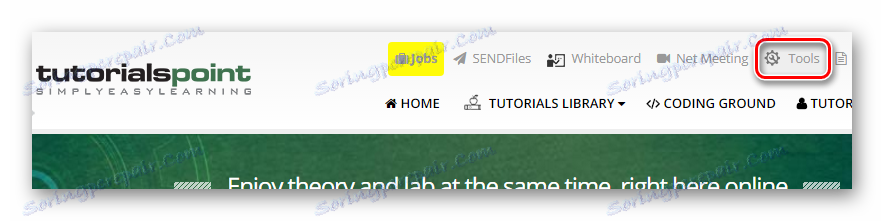
- След това има списък с всички налични онлайн инструменти за програмиста.
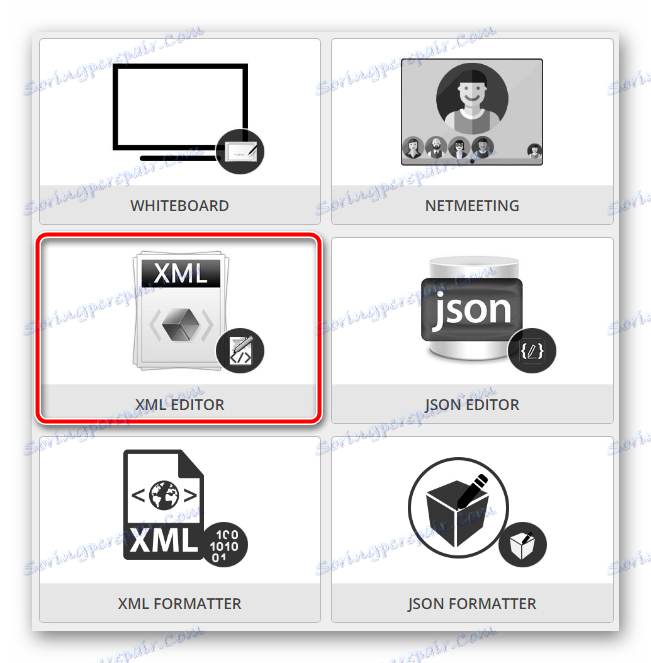
Тук се интересуваме от снимка с подписа "XML EDITOR" . Кликнете върху него и по този начин отидете директно в XML редактора.
Интерфейсът на това онлайн решение е възможно най-ясен и съдържа цялата необходима функционалност за пълноценна работа с XML документа.
Редакторът е пространство, разделено на две части. Отляво е зоната за писане на кода, вдясно е дървеният му изглед.
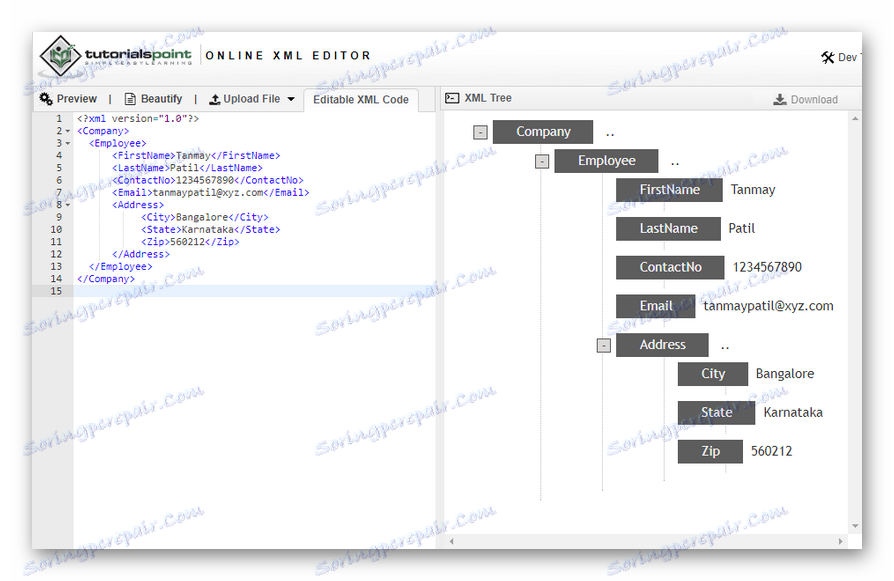
За да качите XML файл на онлайн услуга, трябва да използвате менюто в лявата част на страницата, а именно раздел "Качване на файл" .
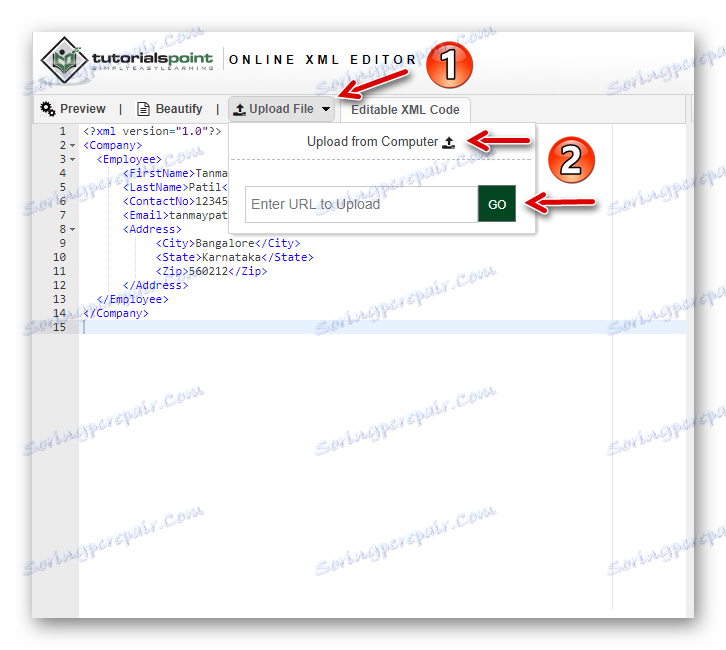
За да импортирате документ от компютър, използвайте бутона "Качване от компютър" . За да изтеглите XML файл директно от ресурс на трета страна, въведете връзката в полето с подпис "Въведете URL за качване" по-долу и натиснете "GO" .
След като завършите работата с документа, можете веднага да го запазите в паметта на компютъра. За да направите това, използвайте бутона "Изтегляне" над дървовидния изглед на XML-кода.
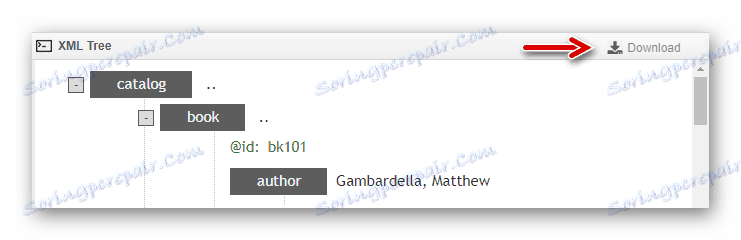
В резултат на това файлът с име "file.xml" ще бъде незабавно изтеглен на вашия компютър.
Както можете да видите, този онлайн XML редактор може да замени съответната компютърна програма без никакви проблеми. Има всичко, от което се нуждаете: подчертаване на синтаксиса, минимални инструменти за работа с текст и дървоподобно представяне на код в реално време.
Метод 3: Кодексът се украсява
За да работите онлайн с XML документи, решението от услугата Code Beautify също е перфектно. Уеб сайтът ви позволява да преглеждате и редактирате различни файлови формати, включително, разбира се, написани на разширен маркиращ език.
Кодекс Оформяне на онлайн услугата
За да отворите директно редактора на XML, на главната страница на услугата под заглавието "Популярна функционалност" или "Уеб Viewer" намерете бутона "XML Viewer" и кликнете върху него.
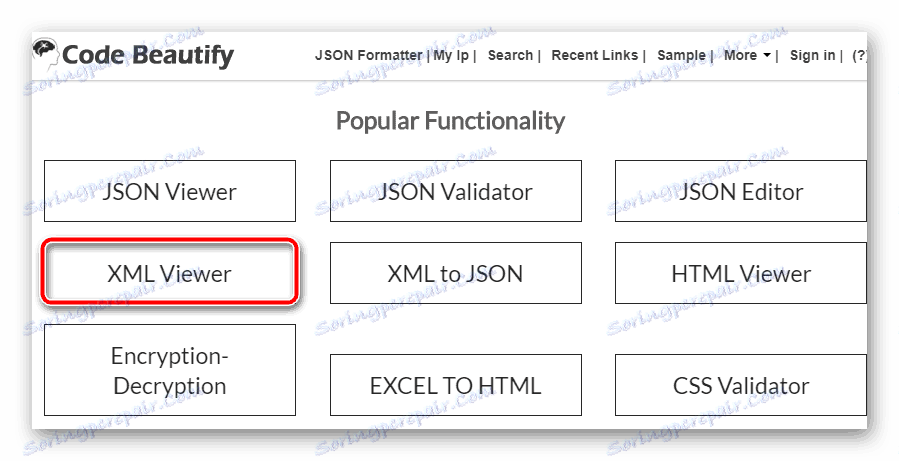
Интерфейсът на онлайн редактора, подобно на функционалния компонент, е много подобен на инструмента, който вече беше обсъден по-горе. Както при решението TutorialsPoint, работното пространство е разделено на две части - областта с XML кода ( "XML Input" ) вляво и неговия дървовиден изглед ( "Result" ) отдясно.
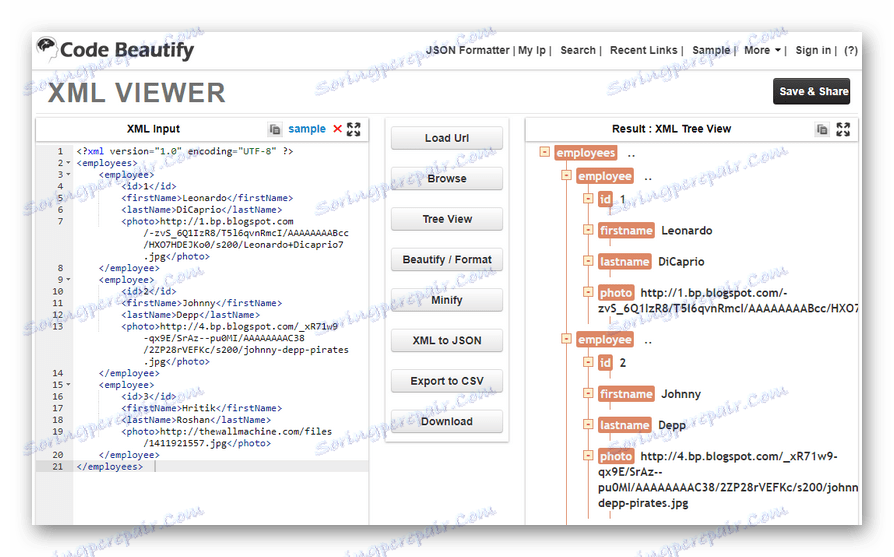
Изтеглете файла за редактиране, като използвате бутоните "Зареждане на URL" и "Преглед" . Първият ви позволява да импортирате XML документ чрез справка, а вторият - от паметта на вашия компютър.
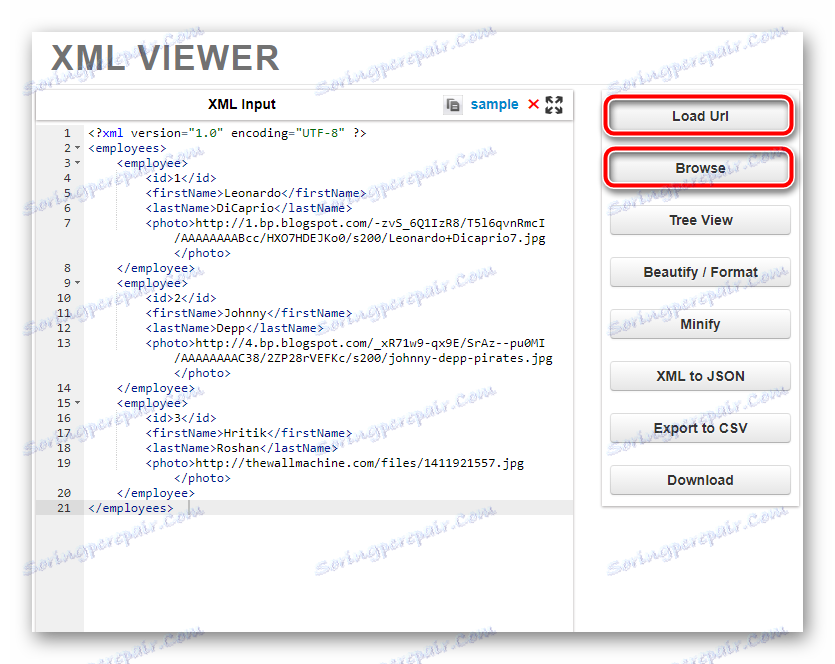
След като приключи работата с файла, неговата актуализирана версия може да бъде изтеглена на компютъра като документ CSV или с оригиналното разширение на XML. За целта използвайте съответно бутоните "Експортиране в CSV" и "Изтегляне" .
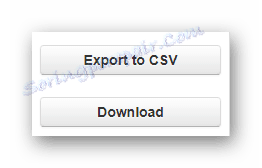
Като цяло, редактирането на XML файлове с помощта на решението Code Beautify е много удобно и очевидно: има синтаксис подчертаване, кодово представяне под формата на елементно дърво, мащабируем интерфейс и редица допълнителни функции. Последните включват бързото форматиране на XML документа, инструмент за компресиране чрез премахване на интервали и тирета и незабавно преобразуване на файла в JSON.
Прочетете още: Отворете файловете на XML формат
Избирането на онлайн услуга за работа с XML е стриктно вашето решение. Всичко зависи от това колко трудно е да се редактира документът и какви цели преследвате. Нашата задача е да предоставим достойни варианти.